我的Excel工作表点连接时出现 发生了意外错误怎么办

你看看这个方法行不行:挽救意外损坏的Excel文档_1、转换格式法就是将受损的Excel XP工作簿另存格式选为SYLK。如果可以打开受损文件,只是不能进行各种编辑和打印操作,那么建议首先尝试这种方法。2、直接修复法最新版本的Excel XP在“打开”窗口的“打开”按钮内有直接修复受损文件的“打开并修复”功能,这种方法适用于常规方法无法打开受损文件的情况。3、偷梁换柱法遇到无法打开受损的Excel XP文件时,也可以尝试使用Word来打开它。操作如下:(1)运行Word程序,选择需要打开的Excel文件;(2)如是首次运用Word程序打开Excel XP文件,可能会有“Microsoft Word无法导入指定的格式。这项功能目前尚未安装,是否现在安装?”的提示信息,此时可插入Microsoft Office安装盘进行安装;(3)按照Word程序的提示选择修复整个工作簿还是某个工作表;(4)先将文件中被损坏的数据删除,再将鼠标移动到表格中,并在菜单栏中依次执行“表格→转换→表格转换成文字”命令,选择制表符为文字分隔符,将表格内容转为文本内容,然后另存为纯文本格式文件;(5)运行Excel XP程序,打开刚保存的文本文件;(6)随后根据“文本导入向导”的提示就能顺利打开该文件了。修复后的工作表与原工作表基本一样,不同的是表格中所有的公式都需重新设置,还有部分文字、数字格式丢失了。
1、打开电脑,然后进入到电脑桌面,在电脑桌面上打开任意一个Excel表格,点击文件左上角的“文件”选项;
2、然后会进入到excel的页面,然后在页面的左侧找到options选项,然后点击options选项;
3、出现“选项”窗口,点击“信任中心”,然后找到“信任中心设置”选项,点击“信任中心设置”选项;
4、出现“信任中心”界面,点击“Protected View”,将右边所有的对号全部去掉,点击保存,最后关掉Excel表格,然后重新打开就可以。
1、打开Excel点击超链接,总是不成功,提示“发生了意外错误”警告。
2、其实这个问题都是跟默认浏览器有关,打开IE浏览器。点击“工具”下的“选项”
3、在“选项”窗口中,在“程序”选项卡,点击下方的“设为默认值”
4、这个时候再回到Excel看一下,是不是可以点击超链接了。

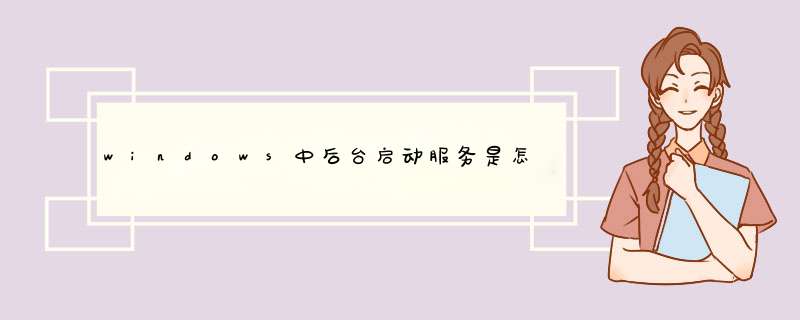




0条评论